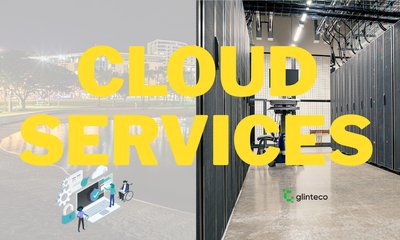Tại sao trang web của bạn vẫn hiển thị "Không an toàn" (Và cách khắc phục miễn phí)
By khoanc, at: 19:41 Ngày 01 tháng 7 năm 2025
Thời gian đọc ước tính: __READING_TIME__ phút
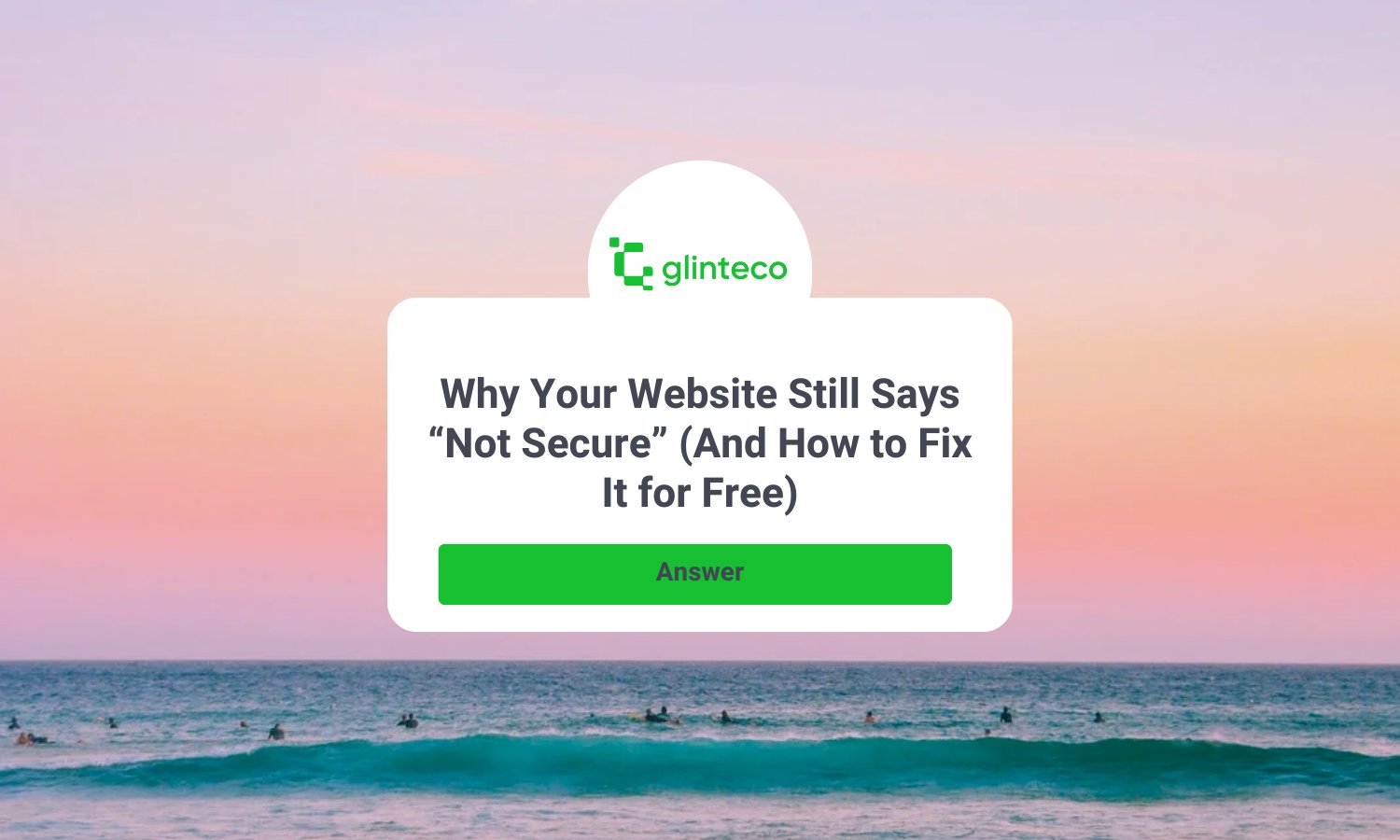
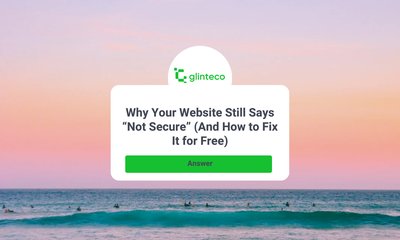
Nếu trang web của bạn vẫn hiển thị cảnh báo đáng sợ “Không An toàn” trên trình duyệt, có lẽ… bạn đang mất khách hàng ngay cả trước khi họ nhìn thấy những gì bạn cung cấp.
Tin tốt là: bạn có thể khắc phục điều này trong vòng chưa đầy 30 phút.
Tin tốt hơn nữa là: điều đó sẽ không tốn của bạn một xu nào.
Hãy cùng nói về chứng chỉ SSL, lý do tại sao chúng quan trọng, và cách lấy một chứng chỉ hoàn toàn miễn phí với Let’s Encrypt.
Chứng chỉ SSL thực sự là gì?
Chứng chỉ SSL giống như một cái bắt tay bí mật giữa trang web của bạn và khách truy cập. Nó mã hóa tất cả các thông tin liên lạc, đảm bảo không ai có thể nghe lén hoặc can thiệp vào dữ liệu của bạn. Nó cũng thay đổi trang web của bạn từ:
http://yourbusiness.com → 🚫 Không An Toàn
thành:
https://yourbusiness.com → 🔒 An toàn, đáng tin cậy, chuyên nghiệp
Nó không chỉ là về sự tin tưởng, mà còn về:
-
Xếp hạng SEO tốt hơn
-
Bảo vệ cho biểu mẫu liên hệ, đăng nhập và dữ liệu thanh toán
-
Đáp ứng các kỳ vọng an ninh cơ bản từ khách hàng, trình duyệt và thậm chí cả Google Ads
Giải pháp miễn phí: Let’s Encrypt
Let’s Encrypt là một cơ quan chứng nhận mở, miễn phí được sử dụng bởi hàng triệu trang web (bao gồm các công ty như Slack và Shopify). Nó cấp chứng chỉ SSL miễn phí, và chúng cũng an toàn như những chứng chỉ đắt tiền.
Bạn sẽ sử dụng một công cụ gọi là Certbot để dễ dàng lấy và cài đặt nó.
Bước từng bước: Lấy SSL miễn phí (với Certbot)
Chúng tôi sẽ giả định rằng trang web của bạn chạy trên Ubuntu + Nginx, nhưng chúng ta có thể điều chỉnh cho Apache hoặc các hệ thống khác.
Bước 1: SSH vào máy chủ của bạn
ssh user@your-server-ip
Bước 2: Cài đặt Certbot
sudo apt update
sudo apt install certbot python3-certbot-nginx
Bước 3: Chạy Certbot (và xem phép màu)
sudo certbot --nginx
Certbot sẽ tự động:
-
Kết nối với Let’s Encrypt
-
Xác minh tên miền của bạn
-
Cài đặt chứng chỉ SSL
-
Tải lại Nginx với HTTPS đã sẵn sàng
Xong. Bạn chính thức ở phía an toàn của internet.
Thêm nữa: Tự động gia hạn mỗi 90 ngày
Chứng chỉ Let’s Encrypt hết hạn sau 90 ngày, nhưng Certbot cũng xử lý điều đó:
sudo certbot renew --dry-run
Máy chủ của bạn sẽ tự động gia hạn nó thông qua cron hoặc systemd, bạn không cần phải làm gì cả.
Nhưng nếu bạn không giỏi kỹ thuật thì sao?
Chúng tôi hiểu rằng, không phải nhà sáng lập nào cũng muốn SSH vào máy chủ.
Đó là lúc Glinteco xuất hiện. Chúng tôi giúp các doanh nghiệp thiết lập:
-
Các trang web an toàn (có, với SSL miễn phí được bao gồm)
-
Thiết kế hiện đại (ưu tiên thiết bị di động, tốc độ nhanh)
-
Dịch vụ lưu trữ đáng tin cậy và hỗ trợ 24/7
Cho dù bạn đang điều hành một công ty luật ở Melbourne/Sydney hay một nhà máy nhựa ở Hà Nội, chúng tôi đều có thể giúp bạn.
Suy nghĩ cuối cùng
Trang web của bạn là cái bắt tay trực tuyến của bạn. Nếu nó bị gắn cờ là “Không An Toàn”, mọi người sẽ rời đi trước khi nghe được lời chào mời của bạn.
Cài đặt SSL nhanh chóng, miễn phí, và thực sự khá thú vị. Hãy làm điều đó ngay hôm nay hoặc để chúng tôi giúp bạn.
Cần giúp bảo mật trang web của bạn? Liên hệ Glinteco →